隐藏wifi电脑怎么连接?win10添加隐藏网络的操作方法!
发布时间:2017-04-06 21:11:28 浏览数:
许多用户在学习了如何隐藏无线网络wifi信号后,如法炮制!在设置后发现自己的电脑不知道该如何连接这隐藏的无线信号。在本文中【系统粉】给大家分享下win10系统电脑连接隐藏wifi的方法。
步骤:
1、请点击通知栏无线网络图标;
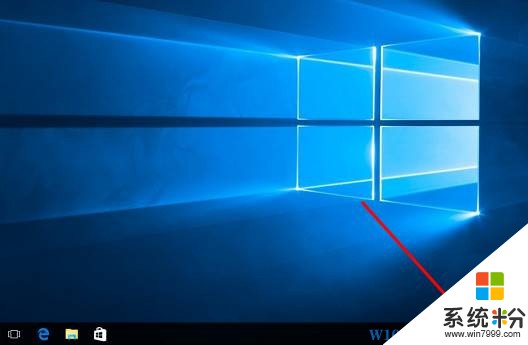
2、将菜单下拉到底部,点击【隐藏的网络】; 3、选择是否勾选【自动连接】后点击【连接】;
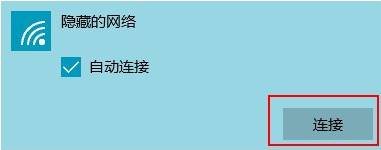 4、输入wifi网络的名称并点击【下一步】;
4、输入wifi网络的名称并点击【下一步】;
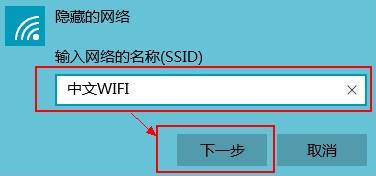
5、输入网络安全密钥并点击【下一步】;
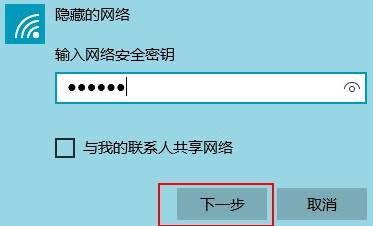 6、提示是否启用网络发现功能,根据需求选择【是】或【否】;
成功连接后,网络名称(SSID )将会出现在网络设置左下方区域;
6、提示是否启用网络发现功能,根据需求选择【是】或【否】;
成功连接后,网络名称(SSID )将会出现在网络设置左下方区域;
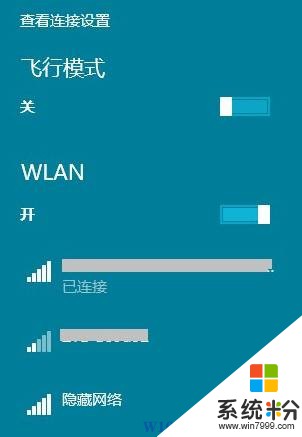
以上就是win10连接隐藏wif信号的方法!
步骤:
1、请点击通知栏无线网络图标;
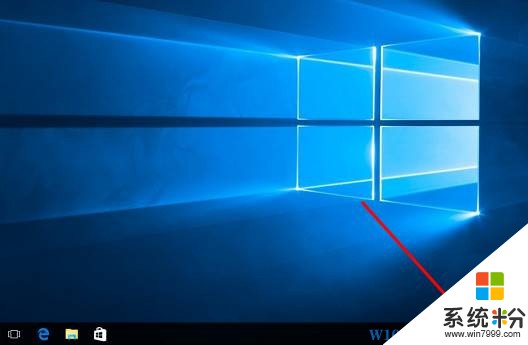
2、将菜单下拉到底部,点击【隐藏的网络】; 3、选择是否勾选【自动连接】后点击【连接】;
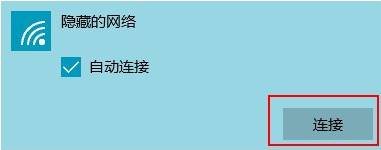 4、输入wifi网络的名称并点击【下一步】;
4、输入wifi网络的名称并点击【下一步】;
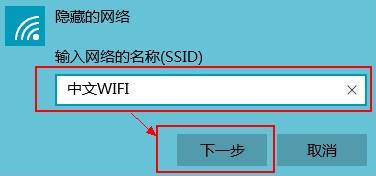
5、输入网络安全密钥并点击【下一步】;
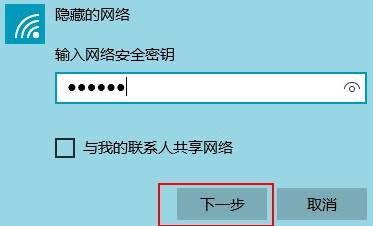 6、提示是否启用网络发现功能,根据需求选择【是】或【否】;
成功连接后,网络名称(SSID )将会出现在网络设置左下方区域;
6、提示是否启用网络发现功能,根据需求选择【是】或【否】;
成功连接后,网络名称(SSID )将会出现在网络设置左下方区域;
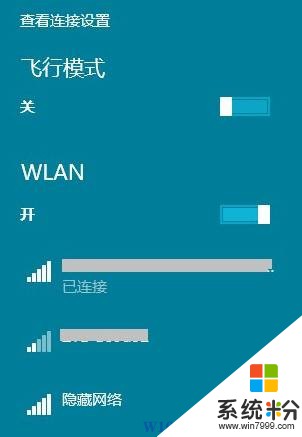
以上就是win10连接隐藏wif信号的方法!